Dalam menggunakan komputer, kita selalu berinteraksi langsung dengan yang namanya Sistem Operasi dan Aplikasi. Dalam menggunakan Sistem Operasi, kita kadang membutuhkan Aplikasi tertentu. Kalau Aplikasi nya sudah terpasang, tidak jadi masalah, tapi bagaimana kalau belum terpasang? Ada banyak cara untuk memasangnya, salah satu dengan menggunakan Aplikasi Synaptic Package Manager yang sudah banyak tersedia secara default dalam berbagai distribusi linux.
Dalam tulisan ini saya menggunakan Sistem Operasi Linux yang telah di remaster dari Linux Mint dan diberi nama Asril OS. Dalam hal ini sebagai contoh saya ingin menggunakan Aplikasi ZAZ, namun belum terpasang. Untuk memasangnya, jangan khwatir, saya akan memberikan sedikit langkah-langkahnya.
Pertama, Kita harus sudah terhubung dengan internet. (cara off-line tidak dibahas disini).
Kedua, Memilih program Synaptic Package Manager. Lihat gambar berikut.
 |
| Memilih Program Synaptic Manajer Paket |
Ketiga, Tunggu sampai tampilan Synaptic Package Manager muncul, seperti gambar berikut.
 |
| Tampilan Synaptic Manajer Paket |
Keempat, Cari Aplikasi yang akan kita pasang dengan kotak pencarian dengan mengetikkannya, sebagai contoh "zaz" dan menandainya untuk dipasang, klik kanan pada Aplikasi yang akan di pasang dan pilih "Tandai untuk Dipasang", seperti gambar berikut.
 |
| Menandai paket untuk di pasang |
Kelima, Menandai Dependensi paket Aplikasi yang dibutuhkan untuk memasang Aplikasi yang telah kita pilih tadi, pilih tombol "Tandai", seperti gambar berikut.
 |
| Menandai Dependensi Paket |
Keenam, Paket yang sudah ditandai untuk dipasang akan menampilkan tanda centang / ceklist didepannya, seperti tampak pada gambar berikut.
 |
| Paket yang sudah di tandai untuk dipasang |
Ketujuh, Menerapkan pilihan yang sudah kita tandai tadi dengan menekan tombol "Terapkan/Aplly" dipojok kiri atas, sehingga akan muncul kotak dialog yang menanyakan untuk menerapkan pilihan yang sudah kita lakukan tadi, jika kita sudah yakin dengan Aplikasi yang akan kita pasang, tekan tombol "Apply", seperti gambar berikut.
 |
| Menerapkan Pilihan |
Kedelapan, jika Aplikasi yang kita pilih tidak ada masalah, maka Aplikasi yang kita pilih tadi akan langsung di download untuk dipasang nantinya, seperti gambar berikut.
 |
| Proses Mengunduh Paket Aplikasi |
Kesembilan, setelah proses download selesai dan tidak ada masalah, maka secara otomatis Aplikasi yang sudah kita pilih tadi, langsung dipasang, seperti tampak pada gambar berikut.
 |
| Proses Memasang Paket Aplikasi |
Kesepuluh, setelah pemasangan selesai dan tidak ada masalah yang muncul, maka akan muncul kotak dialog yang menyatakan bahwa Aplikasi yang telah kita pilih tadi sudah berhasil di pasang, seperti pada gambar berikut.
 |
| Pemasangan Paket Aplikasi Berhasil |
Demikianlah, sepuluh langkah mudah yang dapat kita lakukan untuk memasang Aplikasi dengan menggunakan Synaptic Package Manager, cukup mudah kan! Dalam sekali pemasangan, kita dapat memilih banyak aplikasi yang akan kita pasang sekaligus. Lama proses download dan pemasangan, menyesuaikan dengan besar-kecil nya paket Aplikasi yang kita pasang. Semoga bermanfaat. Terima Kasih.
Artikel Menarik Lainnya
Ditulis Oleh : Masriadi, S.Si. ~ Tim Pengembang Asril OS
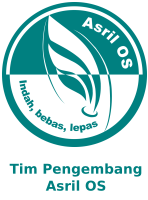 Anda sedang membaca artikel Mudah Memasang Aplikasi dengan Synaptic Package Manager. Jika Anda ingin mengcopy paste atau menyebarluaskan artikel ini, harap mencantumkan link dibawah ini sebagai sumbernya.
Anda sedang membaca artikel Mudah Memasang Aplikasi dengan Synaptic Package Manager. Jika Anda ingin mengcopy paste atau menyebarluaskan artikel ini, harap mencantumkan link dibawah ini sebagai sumbernya.









Tidak ada komentar:
Posting Komentar